视图
查看视图列表
- 点击导航栏中的
成本管理->视图菜单进入到视图列表。 - 输入关键词可快速搜索相关视图。
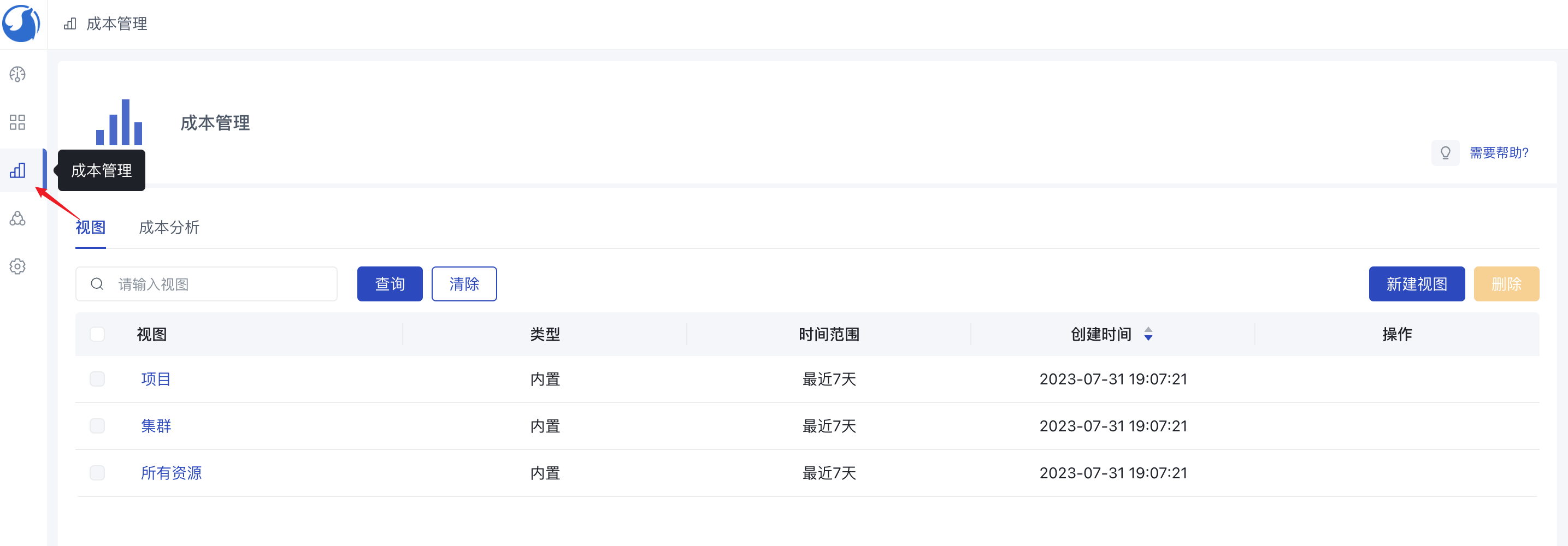
创建视图
- 点击导航栏中的
成本管理->视图菜单进入到视图列表。 - 点击
新建视图,输入名称来标识您的自定义视图。这个名称应该是唯一的,以便您可以轻松地找到您的视图。 - 定义费用单元,费用单元是您希望在视图中跟踪的费用项目。通过
时间范围,费用来源选定消费数据范围,通过分组依据,粒度选定跟踪项目。 - 公摊费用拆分规则,这些规则定义了如何将公共费用拆分到费用单元的不同项目中。通过
公摊费用来源选定公摊数据范围,分摊集群空闲费用配置是否把空闲费用加入公摊,分摊集群管理费用配置是否把管理费用加入公摊,最后选择对应的分摊方式。 - 点击
保存按钮即可保存您的自定义视图和配置。您就可以使用这个自定义视图来跟踪和管理您的费用。
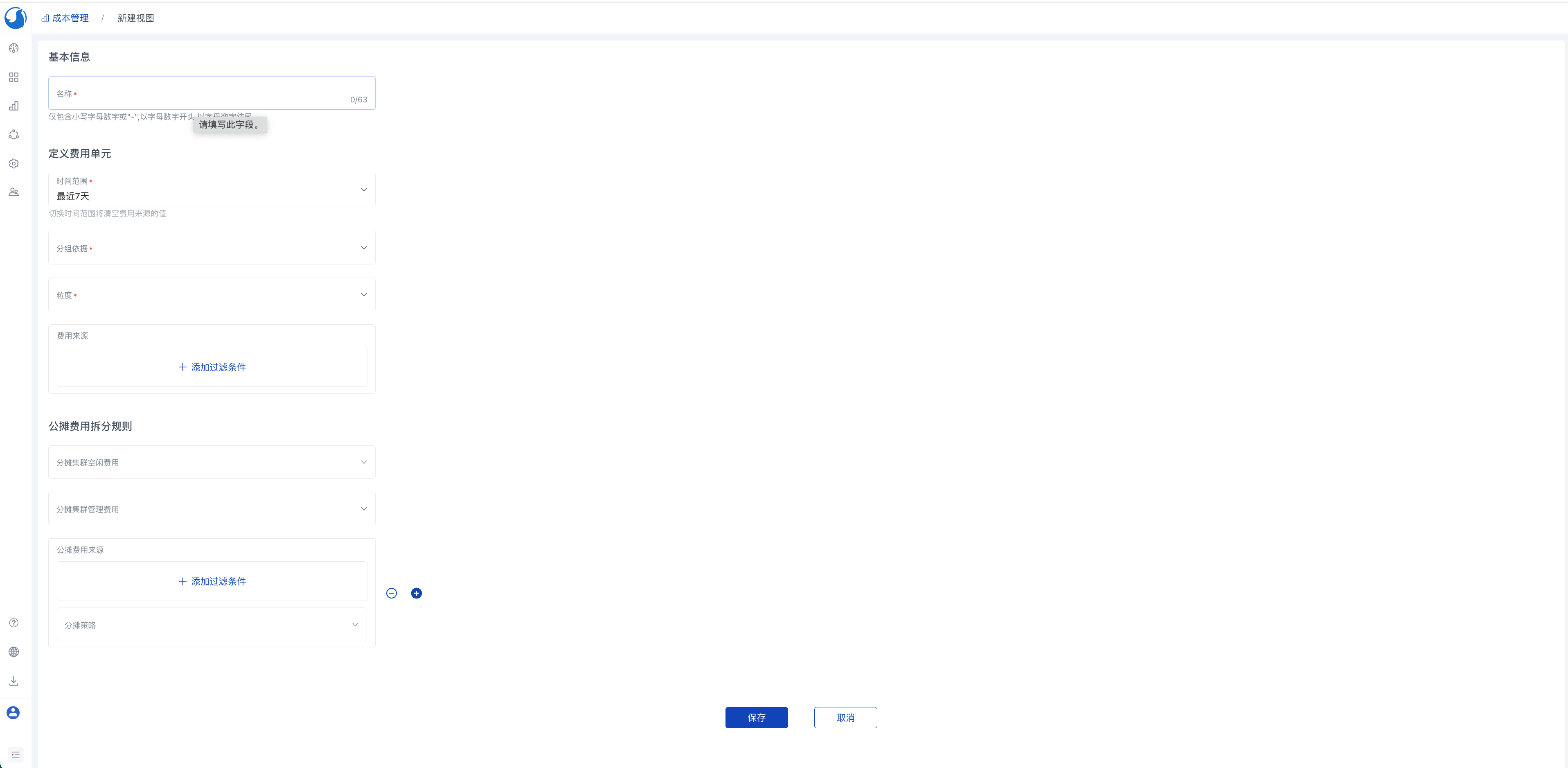
编辑视图
- 点击导航栏中的
成本管理->视图菜单进入到视图列表。 - 找到您需要编辑的视图,点击
编辑操作。 - 按需要修改对应的费用单元定义,公摊费用拆分规则。
- 点击
保存按钮即可完成修改。
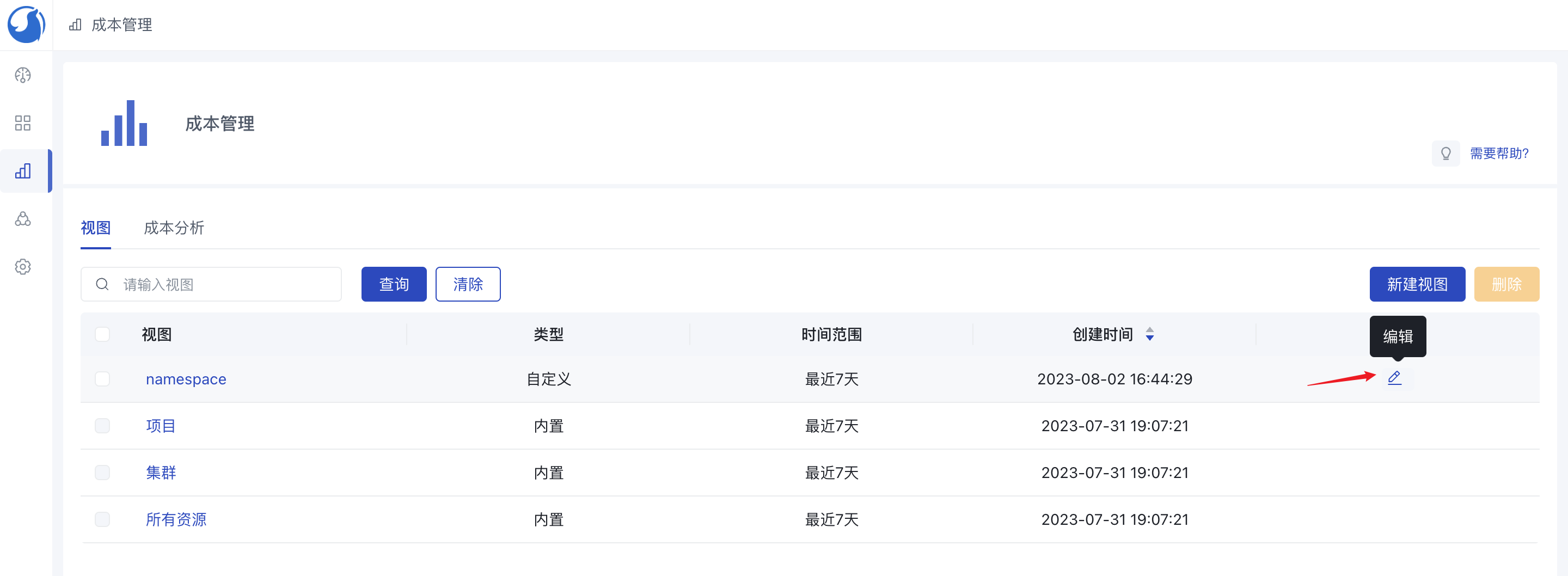
注: 内置视图不可编辑。
删除视图
- 点击导航栏中的
成本管理->视图菜单进入到视图列表。 - 勾选您需要删除的视图,点击
删除操作即可完成删除。
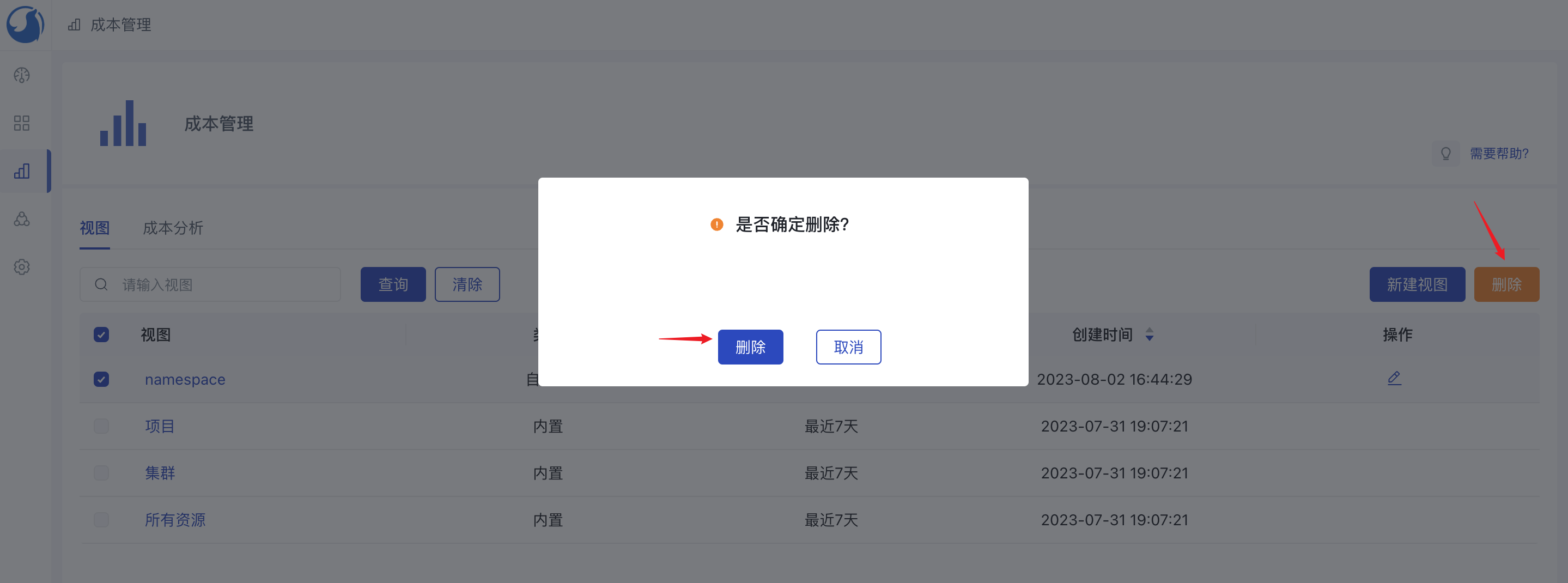
注: 内置视图不可删除。